win10系统磁盘分区的方法步骤
- 分类:Win10 教程 回答于: 2022年04月05日 08:01:52
随着装机热潮兴起,如今越来越多人开始选择自己组装电脑,不仅仅便宜性能还强,当我们安装完Win10系统以后,还需要将给我们的磁盘进行分区,下面我们就来看win10行磁盘分区的方法步骤吧.
如何给win10系统分区
1、鼠标右键点开【我的电脑】,之后选用【管理】。

2、弹出的页面中,选用【磁盘管理】。
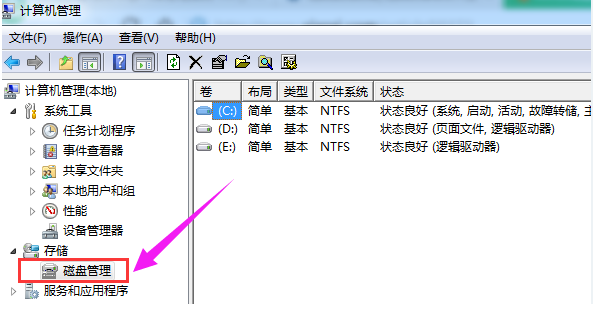
3、在页面的右下方能够见到电脑磁盘,选用要分区的电脑磁盘,鼠标右键点开。
4、之后这个地方选用【压缩卷】。

5、然后系統会为我们算出能够再压缩的容量,在这里键入我们要再压缩空间,然后点开:再压缩即可。
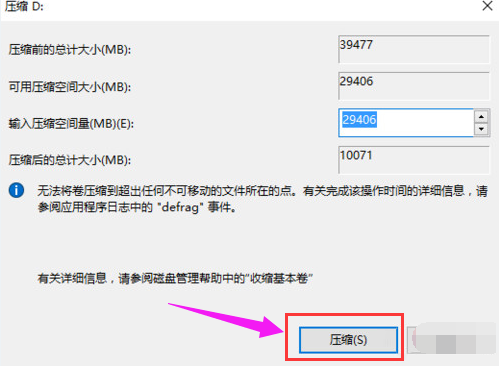
6、再压缩完成后,会见到一个未分配的分区,鼠标右键点开,选用“新建简单卷”。

7、然后点开【下一步】即可。
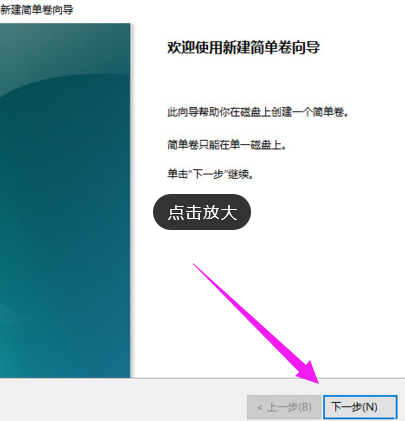
8、这一个页面再一次再点开【下一步】。

9、为新创建的简单卷选用电脑磁盘的格式,一般选用【NTFS】就好了,点开【下一步】。
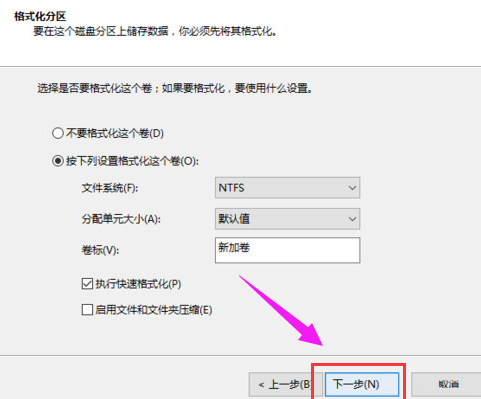
10、如此一来就能够在我的电脑中看见新创建的分区啦。
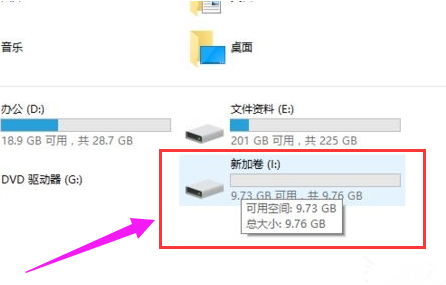
11、接下来我们点击完成就可以了。
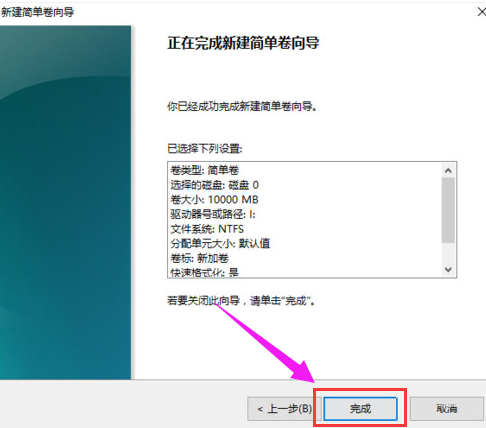
以上就是如何给win10系统分区的内容,需要的小伙伴可以参考上述方法进行操作,希望能帮助到大家。
 有用
26
有用
26


 小白系统
小白系统


 1000
1000 1000
1000 1000
1000 1000
1000 1000
1000 1000
1000 1000
1000 1000
1000 1000
1000 1000
1000猜您喜欢
- 笔记本重装系统怎么装win102022/08/30
- win10是否可以免使用U盘进行安装?..2024/02/01
- win10无线网卡驱动怎么安装2023/04/29
- win10系统怎么才能收到win11的推送..2021/12/26
- 小白系统windows10系统激活教程..2022/12/28
- 小白如何重装电脑系统win102022/07/16
相关推荐
- 惠普电脑如何重装系统win102022/08/29
- 台式机怎么重装系统Win10:详细步骤与注..2024/08/14
- 黑鲨装机大师U盘重装win10系统的教程..2021/11/17
- 好的,我为您拟定了一个标题,希望能够..2024/08/25
- 专业版win10到底好不好用2022/05/04
- 本地连接没有有效的ip配置?小编教你怎..2018/05/14














 关注微信公众号
关注微信公众号



